Google Sheetsin SUMIF-funktio antaa sinulle enemmän hallintaa siihen, mitkä solut lisäät yhteen kuin SUM-peruskaava. Molemmat toiminnot palauttavat viittaamiesi solujen perusteella luvun. SUMIF-toiminnolla voit kuitenkin asettaa yhden kriteerin summaamaan vain tietyt solut alueella. Näin voit käyttää SUMIF-toimintoa Google Sheetsissa laskentataulukon kohteiden nopeaan suodattamiseen pitäen samalla tietosi järjestyksessä. SUMIF:lla voit käyttää vain yhtä suodatinta. Jos haluat käyttää useita ehtoja, käytä samannimistä KESÄ-funktiota.
Mikä on SUMIF-toiminto Google Sheetsissa?
Käytät SUMIF-funktiota, jos sinulla on laskentataulukko, jossa on numeerisia arvoja, mutta haluat vain summata niistä muutaman. Jos sinulla on esimerkiksi luettelo ostamistasi tuotteista ja näet, kuinka paljon kulutit kuhunkin tuotetyyppiin, SUMIF voi tehdä sen puolestasi automaattisesti. On mahdollista käyttää vain SUMMA-funktiota tämän työn tekemiseen, mutta tehdäksesi sen sinun on syötettävä kaava, joka viittaa jokaiseen soluun, joka sisältää arvon, jonka haluat sisällyttää. SUMIF:lla voit kirjoittaa yhden kaavan, joka tarkastelee koko tietojoukkoa ja valitsee vain ne tiedot, jotka haluat lisätä yhteen. Funktio suorittaa jäsennyksen puolestasi säästääkseen aikaasi. Voit myös jatkaa tietojen lisäämistä tietoihisi, ja niin kauan kuin käyttämäsi solut ovat edelleen SUMIFin käyttämän alueen sisällä, sinun ei tarvitse muuttaa kaavaa pitääksesi sen ajan tasalla.
SUMIF-funktion syntaksi
SUMIF-toiminnossa on kaksi tai kolme osaa, jotka seuraavat komentoa =SUMIF† Syötät ne tässä järjestyksessä pilkkujen väliin:
- Alue: Tietojoukko, jonka haluat funktion tutkivan kriteerin osalta.
- Kriteeri: Ehto, joka määrittää, sisällyttääkö funktio datapisteen loppusummaan. Voit perustaa kriteerin tekstiin tai numeroihin.
- Summa-alue: Numerosarja SUMIF lasketaan yhteen. Jos et sisällytä summa-aluetta, SUMIF lisää alueen arvot.
Kuinka käyttää SUMIF-toimintoa Google Sheetsissa
Tässä esimerkissä käytetään esimerkkilaskentataulukkoa, jossa luetellaan eri toimistotarvikkeiden hinnat. Näin määrität SUMIF:n.
-
Syötä analysoitavat tiedot Google Sheetsiin.
-
Napsauta solua, johon haluat syöttää kaavan. Käyttämällä tätä esimerkkiä SUMIF laskea yhteen kunkin yksittäisen tuotteen kokonaiskustannukset.
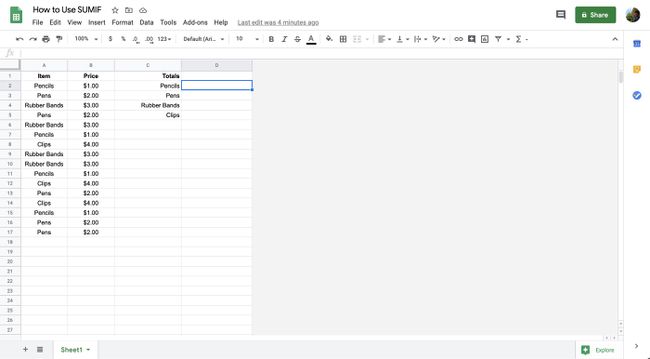
-
Syötä SUMIF-kaava. Tässä esimerkissä SUMIF laskee kunkin sarakkeen A tuotteen kokonaiskustannukset. Siksi saavuttaa on kaikki sarakkeessa A, kriteeri on kyseisen sarakkeen nimikkeen tietty tyyppi ja summa vaihteluväli on kaikki sarakkeessa B, joka sisältää kunkin tuotteen hinnan. Tämän solun lopullinen kaava, joka laskee kynien kokonaiskustannukset, on: =SUMIF(A:A, «Kynät», B:B)
Tekstipohjaiset kriteerit ovat kirjainkoolla. Esimerkiksi SUMIF-funktio, joka näyttää sanan «lyijykynät», ei sisällä esiintymiä «kynät» (alkaen pienellä kirjaimella).
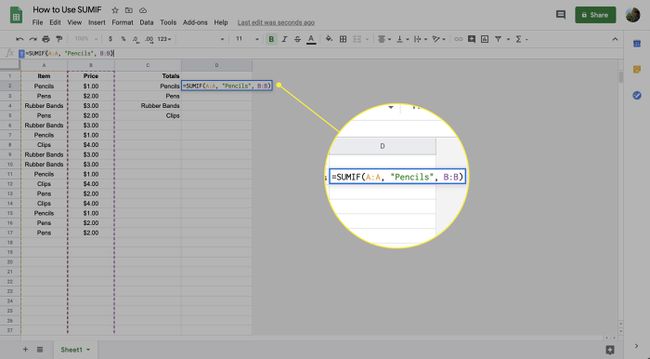
-
Lehdistö Tulla sisään toiminnon suorittamiseksi. Tulos näkyy solussa.
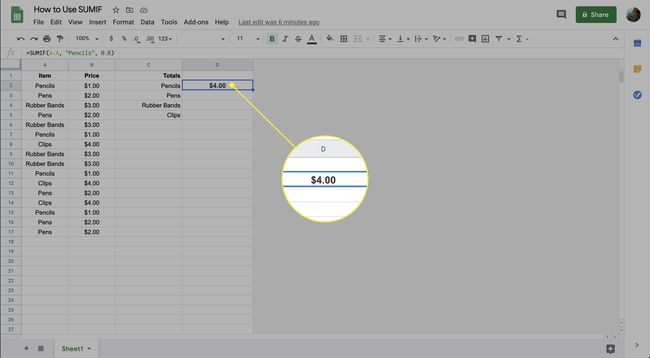
-
Toista nämä vaiheet korvaamalla eri kohteiden nimet suorittaaksesi laskelmat loppuun.
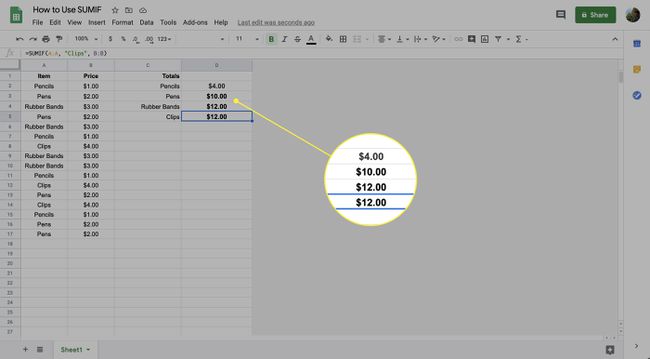
-
Koska tämä SUMIF-toiminto tarkastelee kaikkia sarakkeita A ja B, kokonaissummat päivitetään automaattisesti lisäämällä kohteita ilman lisätyötä.
SUMIF-toiminnon kriteerit ja muut käyttötarkoitukset
Vaikka voit käyttää vain yhtä suodatinta kutakin SUMIF-toimintoa varten, sillä on monia käytännöllisiä käyttötarkoituksia. Voit käyttää eri ehtoja kriteerille. Seuraavassa taulukossa on lueteltu joitain symboleja, joita voit käyttää SUMIF:ssä, ja mitä ne tarkoittavat.
| † | «Suurempi kuin» |
| < | «Vähemmän kuin» |
| † | «Yhtä kuin» |
| † | «Suurempi tai yhtä suuri kuin» |
| † | «Pienempi kuin tai yhtä suuri kuin» |
| † | «Ei sama kuin» |
| «<"&TÄNÄÄN() | «Ennen tämän päivän päivämäärää» |
| «>»&TÄNÄÄN() | «Tämän päivämäärän jälkeen» |
SUMIF on tehokas ominaisuus, joka voi käyttää useimpia Google Sheetsin työkaluja. Numeeristen ja tekstitietojen lisäksi voit käyttää myös aikatunnisteita. Voit esimerkiksi käyttää SUMIF-komentoa laskeaksesi aamulla tekemäsi punnerrusten määrän kriteerillä <12:00† Käytä kriteeriä lisätäksesi ne, jotka teit loppupäivänä >=12:00† Funktio voi myös käyttää jokerimerkkiä (†) arvotaan osittaisia osumia. Esimerkkilaskentataulukossa voit laskea yhteen vain kirjoitusvälineiden rahat käyttämällä kriteeriä: kynä*, joka piirtäisi tulokset sekä kynistä että kynistä. Kriteerit voivat sisältää myös soluviittauksia. Tämä SUMIF-versio on hyödyllinen, jos sinulla on vertailuarvo, joka voi muuttua. Voit esimerkiksi kirjoittaa: 50 solussa B5 ja anna funktion viitata kyseiseen soluun (esim. >B5), ja muuta sitten solun arvoa saadaksesi erilaisia tuloksia ilman, että sinun tarvitsee muuttaa itse SUMIF-funktiota.
